Jedwali la yaliyomo
Mafunzo haya yanaonyesha jinsi ya kubadilisha nambari hadi maandishi katika Excel 2016, 2013 na 2010. Angalia jinsi ya kukamilisha kazi kwa kutumia kitendakazi cha Excel TEXT na utumie nambari hadi mfuatano ili kubainisha umbizo. Jifunze jinsi ya kubadilisha umbizo la nambari hadi maandishi kwa kutumia Seli za Umbizo... na chaguo za Maandishi hadi Safu.
Ikiwa unatumia lahajedwali za Excel kuhifadhi nambari ndefu na zisizo ndefu sana, siku moja huenda ukahitaji kuzibadilisha. kwa maandishi. Kunaweza kuwa na sababu tofauti za kubadilisha tarakimu zilizohifadhiwa kama nambari hadi maandishi. Utapata hapa chini kwa nini unaweza kuhitaji kufanya Excel kuona tarakimu zilizoingizwa kama maandishi, si kama nambari.
- Tafuta kwa sehemu si kwa nambari nzima. Kwa mfano, huenda ukahitaji kupata nambari zote zilizo na 50, kama vile 501, 1500, 1950, n.k.)
- Huenda ikahitajika kulinganisha visanduku viwili kwa kutumia kitendakazi cha VLOOKUP au MATCH. Hata hivyo, ikiwa seli hizi zimeumbizwa tofauti, Excel haitaona thamani zinazofanana kama zinazolingana. Kwa mfano, A1 imeumbizwa kama maandishi na B1 ni nambari yenye umbizo 0. Sufuri inayoongoza katika B2 ni umbizo maalum. Wakati wa kulinganisha seli hizi 2, Excel itapuuza 0 inayoongoza na haitaonyesha seli mbili zinazofanana. Ndiyo maana umbizo lao linafaa kuunganishwa.
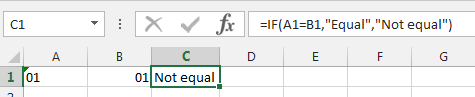
Tatizo sawa linaweza kutokea ikiwa visanduku vimeumbizwa kama msimbo wa ZIP, SSN, nambari ya simu, sarafu, n.k.
Kumbuka. Ikiwa ungependa kubadilisha nambari kuwa maneno kama vile kiasi hadi maandishi, ni kazi tofauti. Tafadhali angaliamakala kuhusu nambari za tahajia zilizoitwa Njia mbili bora za kubadilisha nambari kuwa maneno katika Excel.
Katika makala hii nitakuonyesha jinsi ya kubadilisha nambari kuwa maandishi kwa msaada wa kazi ya Excel TEXT. Ikiwa hauelekei fomula hivyo, angalia sehemu ninapoeleza jinsi ya kubadilisha tarakimu hadi umbizo la maandishi kwa usaidizi wa dirisha la kawaida la Seli za Umbizo la Excel, kwa kuongeza kiapostrofi na kutumia mchawi wa Maandishi kwa Safu.
badilisha-number-to-text-excel-TEXT-function
Geuza nambari kuwa maandishi kwa kutumia kitendakazi cha Excel TEXT
Njia yenye nguvu zaidi na inayoweza kunyumbulika kubadilisha nambari kuwa maandishi ni kutumia kitendakazi cha TEXT. Inabadilisha thamani ya nambari kuwa maandishi na inaruhusu kubainisha jinsi thamani hii itaonyeshwa. Inasaidia unapohitaji kuonyesha nambari katika umbizo linalosomeka zaidi, au ikiwa unataka kuunganisha tarakimu na maandishi au alama. Chaguo za kukokotoa za TEXT hubadilisha thamani ya nambari kuwa maandishi yaliyoumbizwa, kwa hivyo matokeo hayawezi kuhesabiwa.
Ikiwa unafahamu kutumia fomula katika Excel, haitakuwa tatizo kwako kuajiri kitendakazi cha TEXT.
- Ongeza safu wima ya msaidizi kando ya safu wima iliyo na nambari za umbizo. Katika mfano wangu, ni safu wima D.
- Ingiza fomula
=TEXT(C2,"0")kwenye seli D2 . Katika fomula, C2 ni anwani ya kisanduku cha kwanza chenye nambari za kubadilisha. - Nakili fomula kwenye safu wima kwa kutumia jazoshika .
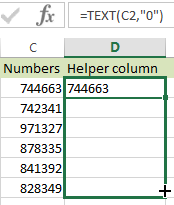
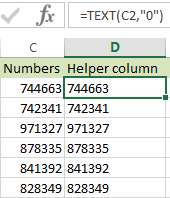
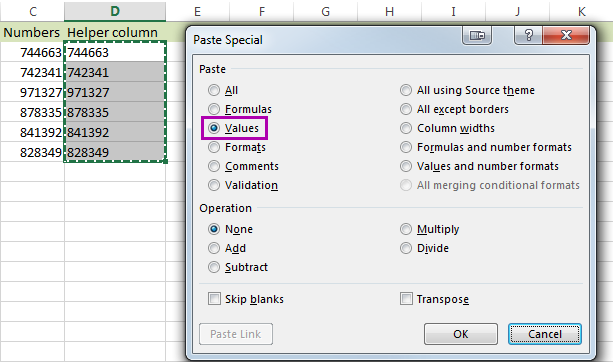
Utaona pembetatu ndogo ikitokea kwenye kona ya juu kushoto ya kila seli kwenye kisaidizi chako. safuwima, ambayo ina maana kwamba maingizo sasa ni matoleo ya maandishi ya nambari katika safu wima yako kuu.
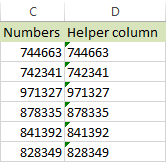
Sasa unaweza kubadilisha jina la safu wima ya msaidizi na kufuta ya awali, au kunakili safu wima ya usaidizi. matokeo kwa yako kuu na uondoe safu wima ya muda.
Kumbuka. Kigezo cha pili katika kitendakazi cha Excel TEXT kinaonyesha jinsi nambari itakavyopangiliwa kabla ya kubadilishwa. Huenda ukahitaji kurekebisha hili kulingana na nambari zako:
Matokeo ya =TEXT(123.25,"0") yatakuwa 123.
Matokeo ya =TEXT(123.25,"0.0") yatakuwa 123.3.
Matokeo ya =TEXT(123.25,"0.00") yatakuwa kuwa 123.25.
Ili kuhifadhi desimali pekee, tumia =TEXT(A2,"General") .
Kidokezo. Sema unahitaji kupanga kiasi cha pesa, lakini muundo haupatikani. Kwa mfano, huwezi kuonyesha nambari kama Pauni za Uingereza (£) unapotumia umbizo lililojengewa ndani katika toleo la Kiingereza la U.S. la Excel. Chaguo la kukokotoa la TEXT litakusaidia kubadilisha nambari hiikwa Pauni ukiiingiza hivi: =TEXT(A12,"£#,###,###.##") . Charaza tu umbizo la kutumia katika manukuu -> ingiza alama ya £ kwa kushikilia chini Alt na kubofya 0163 kwenye vitufe vya nambari -> andika #,###.## baada ya alama ya £ kupata koma ili kutenganisha vikundi, na kutumia kipindi kwa uhakika wa desimali. Matokeo yake ni maandishi!
Tumia chaguo la Seli za Umbizo kubadilisha nambari kuwa maandishi katika Excel
Ikiwa unahitaji kubadilisha nambari haraka kuwa mfuatano, fanya hivyo ukitumia chaguo la Format Cells… .
- Chagua fungu la visanduku lenye thamani za nambari unazotaka kuumbiza kama maandishi.
- Bofya kulia kwao na uchague chaguo la Visanduku vya Umbizo… kutoka kwenye orodha ya menyu.
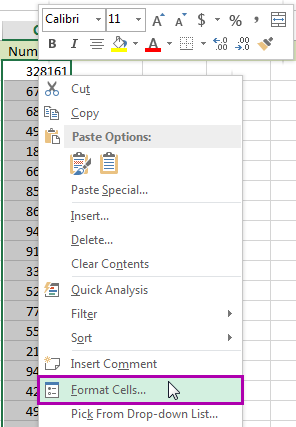
Kidokezo. Unaweza kuonyesha dirisha la Umbiza Seli… kwa kubofya Ctrl + 1 njia ya mkato.
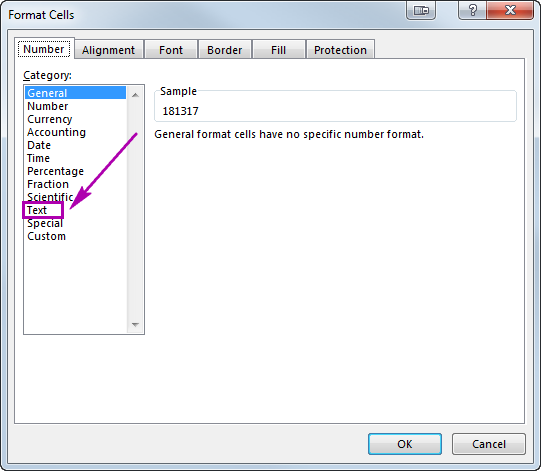
Utaona mpangilio ukibadilika kwenda kushoto, kwa hivyo umbizo litabadilika kuwa maandishi. Chaguo hili ni zuri ikiwa huhitaji kurekebisha jinsi nambari zako zitakavyoumbizwa.
Ongeza apostrofi ili kubadilisha nambari hadi umbizo la maandishi
Ikiwa hizi ni visanduku 2 au 3 tu ndani Excel ambapo ungependa kubadilisha nambari kuwa mfuatano, nufaika kwa kuongeza neno kabla ya nambari. Hii itabadilisha muundo wa nambari papo hapo.
Bofya mara mbili tu kwenye kisanduku na uweke apostrofi kabla ya thamani ya nambari.
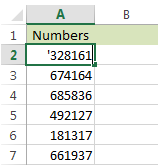
Utaona apembetatu ndogo imeongezwa kwenye kona ya seli hii. Hii si njia bora ya kubadilisha nambari hadi maandishi kwa wingi, lakini ndiyo ya haraka zaidi ikiwa unahitaji kubadilisha visanduku 2 au 3 pekee.
Badilisha nambari ziwe maandishi katika Excel na mchawi wa Maandishi hadi Safu wima
Unaweza kushangaa lakini chaguo la Maandishi hadi Safu ya Excel ni nzuri sana katika kubadilisha nambari kuwa maandishi. Fuata tu hatua zilizo hapa chini ili kuona jinsi inavyofanya kazi.
- Chagua safu ambapo ungependa kubadilisha nambari kuwa mfuatano katika Excel.
- Nenda kwenye Data kichupo ndani na ubofye aikoni ya Nakala kwa Safu .
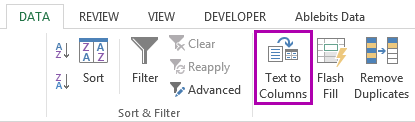
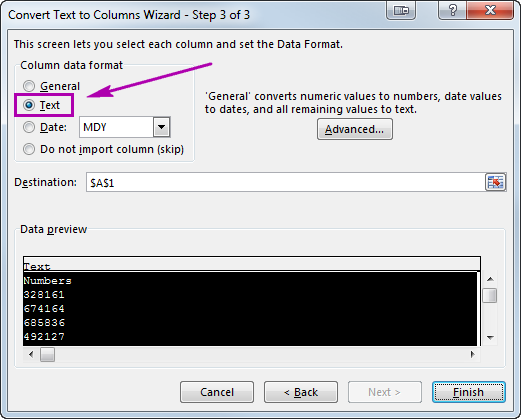
Natumaini vidokezo na mbinu kutoka kwa makala hii zitakusaidia katika kazi yako na maadili ya nambari katika Excel. Badilisha nambari kuwa mfuatano ukitumia chaguo la kukokotoa la Excel TEXT ili kurekebisha jinsi nambari zako zitakavyoonyeshwa, au tumia Seli za Umbizo na Maandishi hadi Safu wima kwa ubadilishaji wa haraka kwa wingi. Ikiwa hizi ni seli kadhaa tu, ongeza apostrofi. Jisikie huru kuacha maoni yako ikiwa una chochote cha kuongeza au kuuliza. Kuwa na furaha na bora katika Excel!

